Налаштування камери вашого iPhone

Зміст
Усі власники техніки епл мають чим похвалитись, а сьогодні це його камера, попри мінімалістичні зміни в налаштуваннях, зміниться багато деталей. У цій статті поговоримо саме про них, їхнє призначення. нові функції та як фотографувати як справжній профі.
Щодо камери айфону, він робить найбільший акцент на ній, що приємно радує результатами чудових фотографій та виглядають вони ніби зроблені на справжню професійну камеру. Проте, щоб добитись такого результаті потрібно вміти фотографувати.
Давайте дізнаємось, який айфон варто купити?
Для читачів блогу ICOOLA знижка:
Як виключити віддзеркалення фронтальної камери iPhone?
Режим віддзеркалення фронтальної камери злить більшість користувачів iPhone, які люблять робити селфі та популяризувати ці світлини у соціальних мережах. І майже кожному знайоме це відчуття, коли ти милуєшся своїм зображенням у камері та завмираєш в очікуванні крутезного знимка, а в результаті отримуєш відзеркалене й вельми не привабливе фото.
Тому велика кількість людей роблять селфі одразу в додатку Instagram, щоб запобігти віддзеркалення, при цьому втрачаючи якість фото. Ми розповімо два способи як вимкнути режим «віддзеркалення» на вашому iPhone.
Для першого способу необхідно зайти в «камера», зробити селфі та відкрити його в «галерея». Далі в нижньому лівому куті натискаємо на кнопку «змінити» і далі тиснемо вже у верхній лівий кут на позначку двох стрілок та двох трикутників. Ця функція переверне ваше фото назад.
Другий спосіб назавжди виключить режим віддзеркалення і вам не знадобиться редагувати кожне фото окремо. Для цього потрібно зайти в «налаштування», вибрати «камера» і далі відключити опцію «передня камера дзеркально». Тепер ви можете без проблем робити селфі в хорошій якості на iPhone.
Які налаштування камери ви могли не включити у своєму iPhone?
Зайдіть в «налаштування», виберіть «камера» і нумо розбираймося, що тут можна налаштувати.
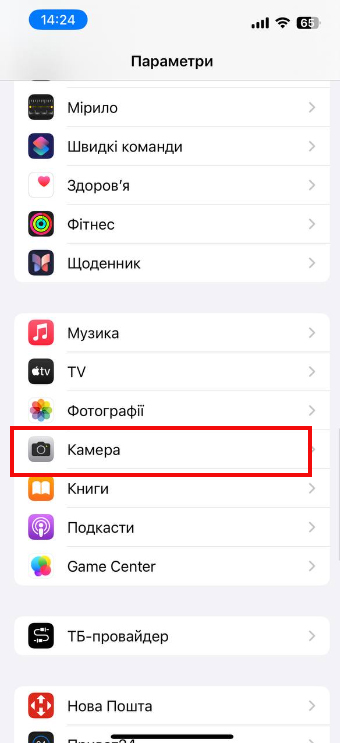
Режим «Запис відео» в камері iPhone
Режим «Запис відео» дозволяє знімати відео у високій якості за допомогою камери вашого iPhone. Ви можете обирати різні параметри якості відео, такі як роздільна здатність (наприклад, 720p, 1080p, 4K) та кількість кадрів в секунду (наприклад, 30 fps, 60 fps).
«Запис відео», де можна вибрати роздільну здатність та кількість кадрів в секунду.
Режим «Повільна зйомка» вашої камери iPhone
Режим «Повільна зйомка» (Slow-Mo) дозволяє записувати відео з високою частотою кадрів (наприклад, 120 fps або 240 fps), що при відтворенні створює ефект сповільненого руху. Цей режим чудово підходить для зйомки швидких рухів або спортивних подій, щоб побачити деталі, які не помітні в звичайному відео.
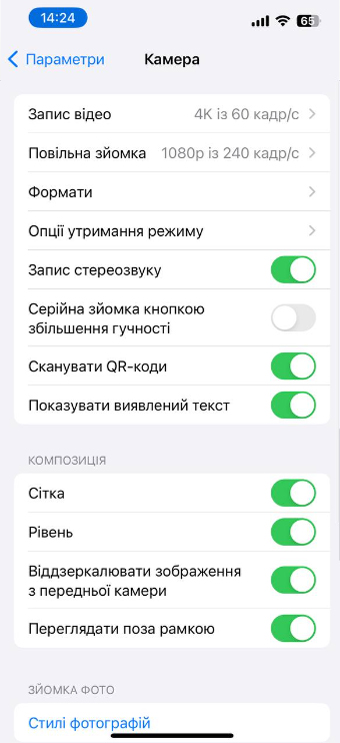
Режим «формати» вашої камери iPhone
Про наявність цього режиму багато з вас могли не знати. Проте він є надзвичайно важливим, якщо ваше відео доведеться монтувати.
Компанія Apple подбала про економію вашої пам‘яті та створила два формати «високоефективний» та «найбільш сумісний». Перший формат дозволить вам робити світлини високої якості, проте лише в рамках екосистеми Apple, тобто, на пристроях Windows ці знимки можуть навіть не зчитуватися. Тому якщо ви монтуватимете її на пристроях Apple, то можете сміливо включати режим «високоефективний».
Читайте також: як гарно знімати на айфон?
«Опції утримання режиму» в налаштуваннях камери iPhone
Режим камери:
Включатиметься останній режим вашої камери, який ви включали: фото/відео/портрет та інші… Якщо ви часто використовуєте однаковий режим знімання, то ця функція створена саме для вас.
Творчість:
Тут будуть зберігатися налаштування фото/відео експозиції. Якщо ви деякий час перебуваєте в однаковій локації, то можете включити цей режим на деякий час, щоб не заморочуватися кожен раз повторно.
Контроль глибини різкості:
Ця функція дозволяє регулювати глибину різкості на фотографіях, зроблених у портретному режимі. Ви можете змінювати розмиття фону після зйомки, що дозволяє досягти бажаного ефекту на ваших портретах.
Корекція експозиції:
Завжди показуватиме індикатор корегування відео, замість автоматичного скасування.
Нічний режим:
Ця функція автоматично активується при зйомці в умовах низької освітленості. Нічний режим використовує довгу витримку та інтелектуальні алгоритми обробки зображень для покращення якості фотографій, зроблених в темряві, забезпечуючи яскравіші та чіткіші знімки.
Live Photo:
За замовчуванням режим живого фото активізується завжди. Розробники потурбувалися про кінцевий результат вашої світлини й розробили фото з фрагментом відео, задля вибору найкращого ракурсу. Єдине, що в поганій видимості цей режим ще більше погіршить якість, тому в такому разі краще зайти в налаштування та вимкнути цей режим.
Режим “Запис стереозвуку” на айфоні
Цю функцію корисно Дозволяє записувати аудіо у високій якості з використанням декількох мікрофонів на iPhone, що забезпечує багатовимірний звуковий простір при запису відео.
Режим “Серійка зйомка кнопкою збільшення гічності” на айфоні
Цей режим дозволяє швидко робити багато фотографій підряд, утримуючи кнопку збільшення гучності. Це зручно для зйомки динамічних моментів або рухомих об'єктів.
Режим “Сканувати QR-код” на айфоні
Функція, яка дозволяє камері iPhone автоматично розпізнавати та зчитувати QR-коди, надаючи вам швидкий доступ до інформації, посилань чи даних, закодованих у QR-коді.
Режим “Показувати виявлений текст” на вашому айфоні
Інтегрована функція в iOS, яка дозволяє камері виявляти текст на зображеннях та надавати можливість його копіювати, перекладати чи зберігати.
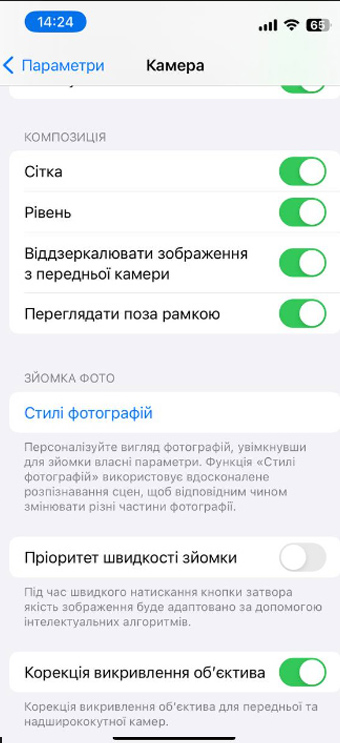
Режим “Сітка” на вашому айфоні
Режим камери, який накладає сітку на екран, допомагаючи компонувати знімки за правилом третин або вирівнювати горизонт, щоб знімки виходили більш впорядкованими та естетично привабливими.
Режим “Рівень” на айфоні
Інструмент у камері iPhone, який допомагає вирівняти камеру відносно горизонтальної або вертикальної осі, зручно для зйомки архітектури або пейзажів.
Режим “Переглядати поза рамкою” на айфоні
Режим, який використовує більш широкий об'єктив камери, щоб показувати, що знаходиться поза межами кадру, який ви бачите. Це дозволяє краще планувати ваші фотографії, вибираючи найкращий кадр перед зйомкою.
Цікаві режими камери вашого iPhone, які ви могли не знати
За swype ви зможете повністю самостійно налаштувати режим спалаху, оскільки раніше ця функція була частково автоматичною і спрацьовувала за замовчуванням. Це саме стосується й режиму «Live».
Також тут ви можете обрати розмір перегляду зображень в форматі 4:3 або 16:9. Такі фотографії формату відео комусь можуть знадобитися, для прикладу, як обкладинка Ютуб.

Про таймер багато розповідати не варто, бо, мабуть, кожен з ним давно знайомий. Ви просто встановлюєте час, який відтерміновує процес фотографування.
Без ефектів нікуди, особливо в оновлених версіях iOS. Їх застосовують для того, щоб зробити фотографію цікавою. На жаль, базові фільтри iPhone далекі від ідеалу, але також непогано справляються, якщо у вас немає часу на хорошу обробку, а фотографію потрібно мати на руках вже і відразу.
Тоді ви можете клацнути на готову фотографію, зайти в опцію «змінити» та нашвидкоруч обрати зі ще більшого асортименту фільтрів той, який найкраще доповнить вашу світлину.
Також читайте: що таке серійне знімання на айфон?
Налаштування відео в камері iPhone
Тут також є налаштування, які можна ввімкнути. Активне налаштування спалаху тепер присутнє за swype.
У верхньому правому куті нарешті достатньо клацнути на позначку «4К» і перемикати режим в HD, клацнути на «30» й перемикати частоту кадрів з 30 на 60. І це заслуга цільової аудиторії Apple, яка довгий час просила розробників додати ці режими в саму камеру. Тепер вам не потрібно зайвий раз заходити в налаштування камери, щоб змінити ці налаштування.
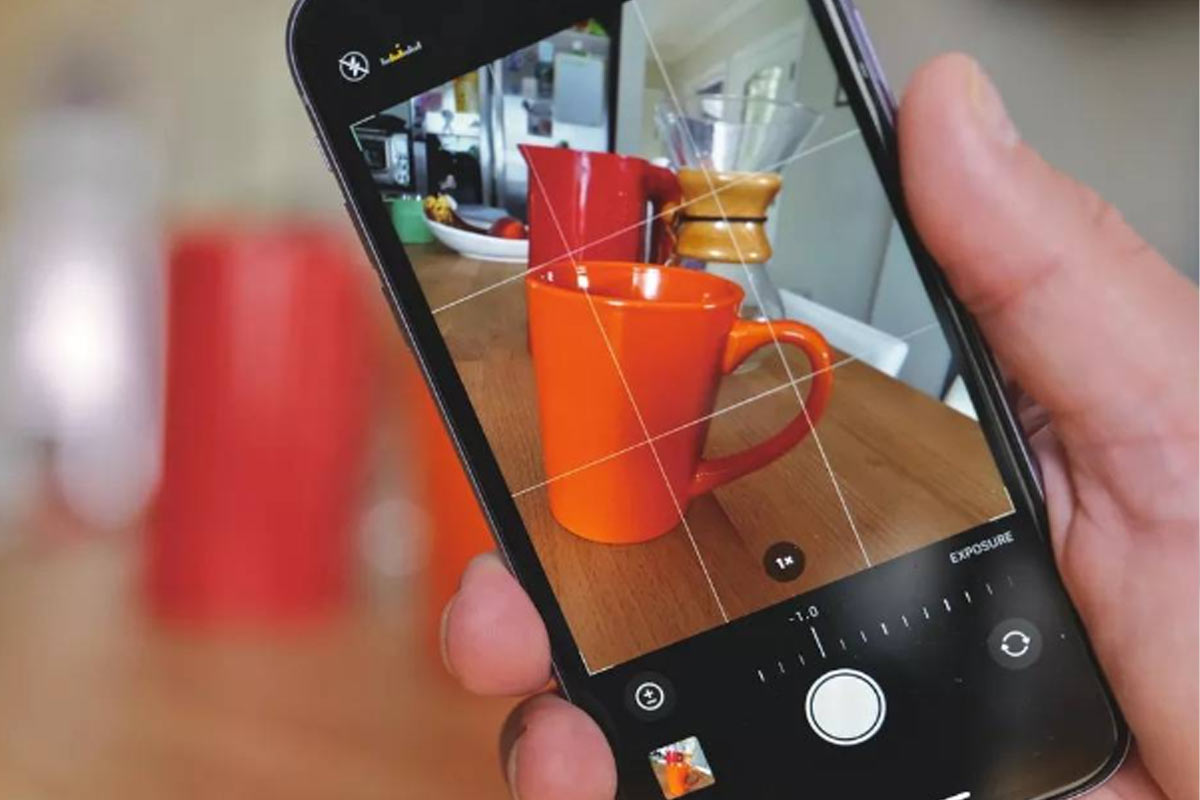
Режим портрет в камері вашого iPhone
В режимі портрет ваш фон розмивається, що дозволяє міняти освітлення. У студійному освітлені ваша шкіра буде виглядати блідішою. З контурним освітленням ваші риси обличчя здаватимуться гострішими. Сценічне освітлення зробить фон чорним.
Режим панорама в камері вашого iPhone
Режим панорами дозволяє робити широкі фотографії. Найкраще робити такі знимки за допомогою стабілізатора, щоб фінальний результат вийшов якісним і без замуленості. Панорами можна робити як горизонтальні, так і вертикальні.
Перенесення даних з камери Айфон на MAC чи ПК
Зайдіть в налаштування фотографії та перейдіть до самого низу. Там є опція «перенесення даних на MAC чи ПК». І у вас є вибір або переносити дані автоматично, або переносити оригінали. Якщо вибирати переносити оригінали, то в деяких випадках при під'єднанню до комп‘ютера може ускладнюватися процес перенесення даних. Якщо вибирати автоматичний, то ймовірність швидшого процесу набагато вищий.
Ваша оцінка: